¿Quieres crear un widget de información de contacto en WordPress?
Si añades un widget de información de contacto, podrás mostrar tu dirección de correo electrónico, número de teléfono, dirección y perfiles en medios sociales. Así será muy fácil para los visitantes ponerse en contacto contigo.
En este artículo, le mostraremos cómo crear fácilmente un widget de información de contacto en WordPress, paso a paso.
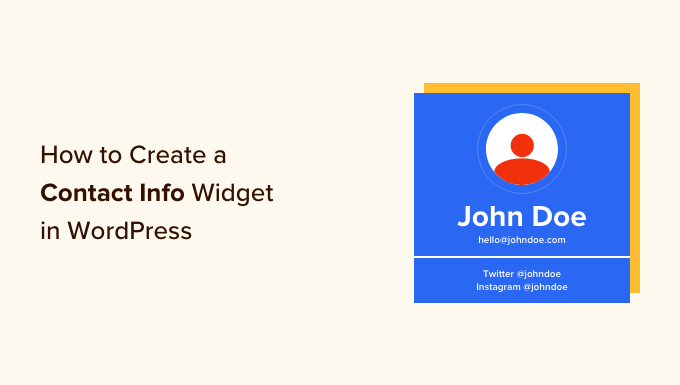
¿Por qué añadir un widget de información de contacto en WordPress?
Al crear un sitio web en WordPress, proporcionar información de contacto es crucial para crear una lista de correo electrónico, generar clientes potenciales y hacer crecer su pequeña empresa.
Un widget de información de contacto te permite mostrar tu dirección de correo electrónico, número de teléfono y perfiles en medios sociales en tu sección preferida del widget.
De este modo, los visitantes pueden dirigirse fácilmente a usted si desean realizar un pedido, necesitan soporte o tienen alguna pregunta.
Tener su información de contacto en un área de widget también puede mejorar la clasificación de su sitio web. Esto se debe a que Google considera la información de contacto como uno de los factores a la hora de clasificar sitios web en los resultados de búsqueda.
Dicho esto, veamos cómo crear fácilmente un widget de información de contacto en tu sitio WordPress.
Cómo crear un widget de información de contacto en WordPress
En primer lugar, debe instalar y activar el plugin Contact Information Widget. Para más detalles, consulte nuestra guía para principiantes sobre cómo instalar un plugin de WordPress.
Con este plugin, puedes añadir el bloque de información de contacto en cualquiera de las áreas activadas / activadas por widgets.
Una vez activado, simplemente diríjase a la página Apariencia ” Widgets en el escritorio de administrador de WordPress.
Una vez allí, seleccione dónde desea añadir el widget, incluida la barra lateral, la navegación o el pie de página.
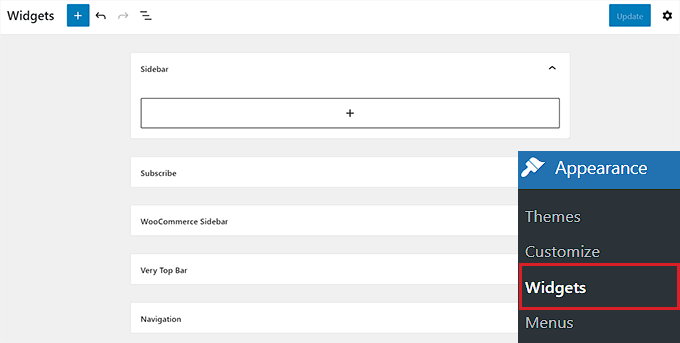
Ten en cuenta que las áreas en las que puedes colocar widgets están definidas por tu tema, por lo que podría tener un aspecto diferente dependiendo del tema que estés utilizando.
Si no está seguro acerca de su tema, entonces puede marcar / comprobar nuestro artículo sobre los más populares y mejores temas de WordPress. Vamos a utilizar Hestia en este artículo y añadir el widget de información de contacto en la barra lateral.
Para ello, haga clic en el botón añadir bloque (+) situado en la esquina superior izquierda de la pantalla para abrir el menú de bloques.
Desde aquí, localice y añada el widget ‘Información de contacto’ a su barra lateral.
Ahora, simplemente rellene toda la información de contacto que desee compartir con sus lectores, como el número de teléfono de su empresa, dirección, fax, nombre, etc.
A continuación, basta con hacer clic en el botón “Actualizar” para guardar los cambios.
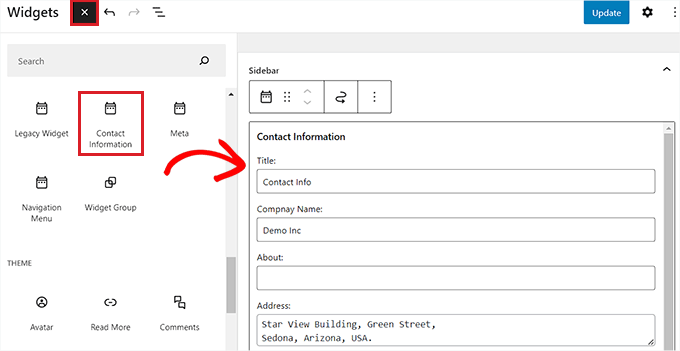
Si quieres, también puedes mostrar iconos a continuación de tus datos de contacto.
Para ello, desplácese hasta la parte inferior del widget “Información de contacto” y marque la casilla “Mostrar icono”.
Los iconos que aparecerán a continuación de la información de contacto se seleccionarán automáticamente en función del tipo de información que haya introducido.
Después, basta con hacer clic en el botón “Actualizar” para guardar los cambios.
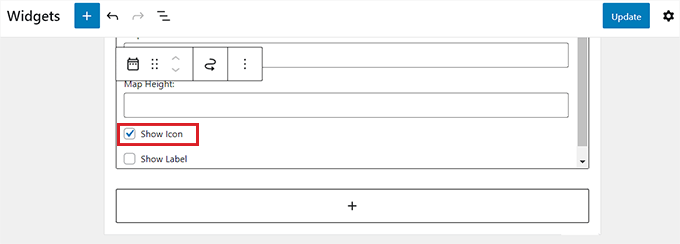
Ahora, cuando salga del escritorio de WordPress y visite su sitio, verá el icono junto a su información de contacto.
Por ejemplo, verá un auricular de teléfono junto a un número de teléfono o un sobre junto a la dirección de correo electrónico de su empresa.
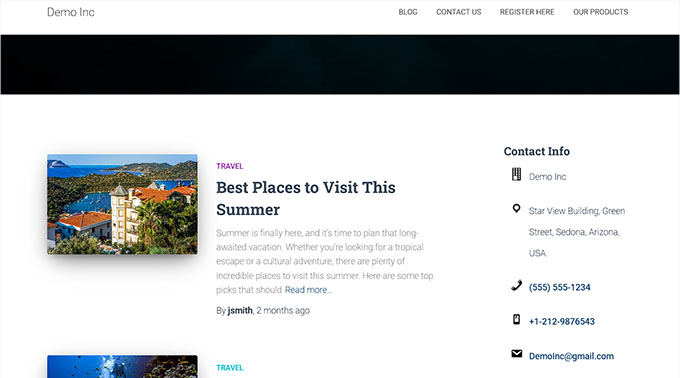
Reflexiones finales y pasos siguientes
El reto de un widget de información de contacto es que sea visible en todas las páginas de su sitio web. Normalmente, es mejor añadir esta información en el pie de página de su sitio web.
A menudo, al crear un sitio web empresarial, es posible que solo desee mostrar esta información en su página de contacto. Algunos propietarios de sitios web no quieren revelar sus direcciones de correo electrónico para reducir el Spam.
En esos casos, necesitarás crear una página de contacto y luego añadir un formulario de contacto en tu sitio usando un plugin como WPForms. Es el mejor plugin de WordPress para formularios de contacto que viene con un maquetador de arrastrar y soltar, más de 1500 plantillas prediseñadas y una completa protección contra el spam.
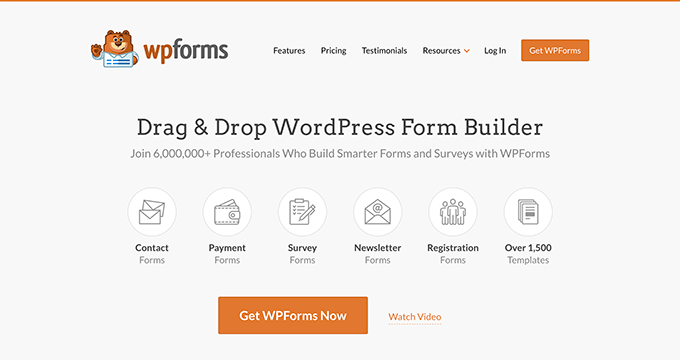
También puede incrustar su ubicación con Google Maps y otros detalles en esa página. Esto es lo que acaban haciendo la mayoría de sitios web de empresas.
Esperamos que este artículo te haya ayudado a aprender cómo añadir un widget de información de contacto en WordPress. Quizás también quieras ver nuestra guía sobre cómo crear un boletín de correo electrónico y nuestra selección experta del mejor software de chat en directo.
If you liked this article, then please subscribe to our YouTube Channel for WordPress video tutorials. You can also find us on Twitter and Facebook.





Syed Balkhi says
Hey WPBeginner readers,
Did you know you can win exciting prizes by commenting on WPBeginner?
Every month, our top blog commenters will win HUGE rewards, including premium WordPress plugin licenses and cash prizes.
You can get more details about the contest from here.
Start sharing your thoughts below to stand a chance to win!